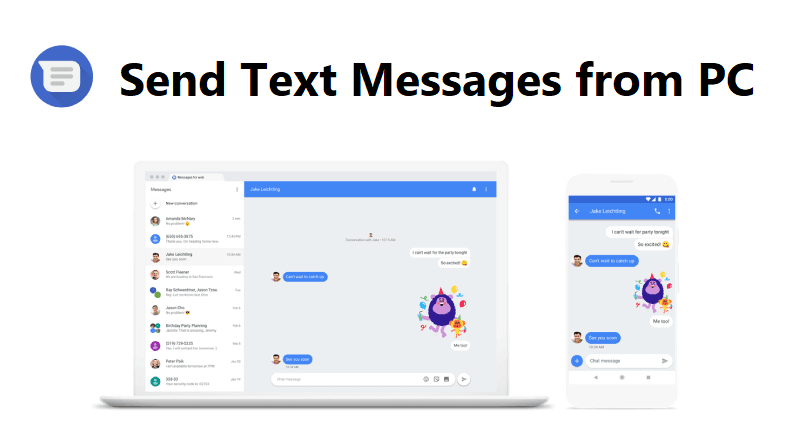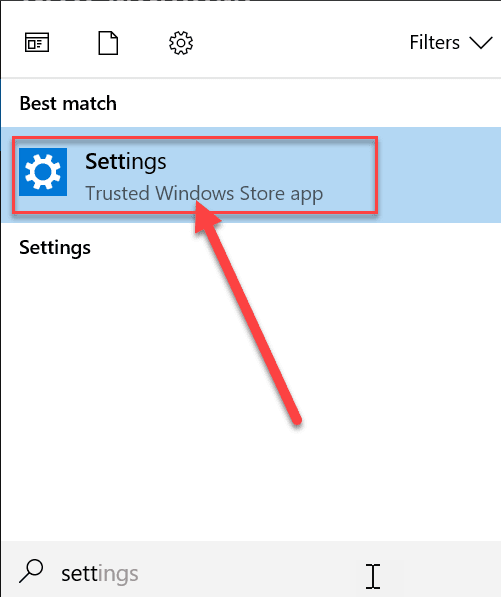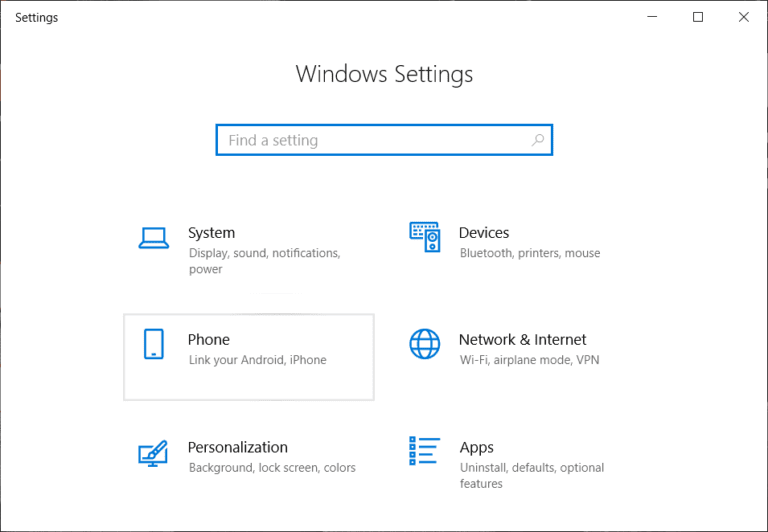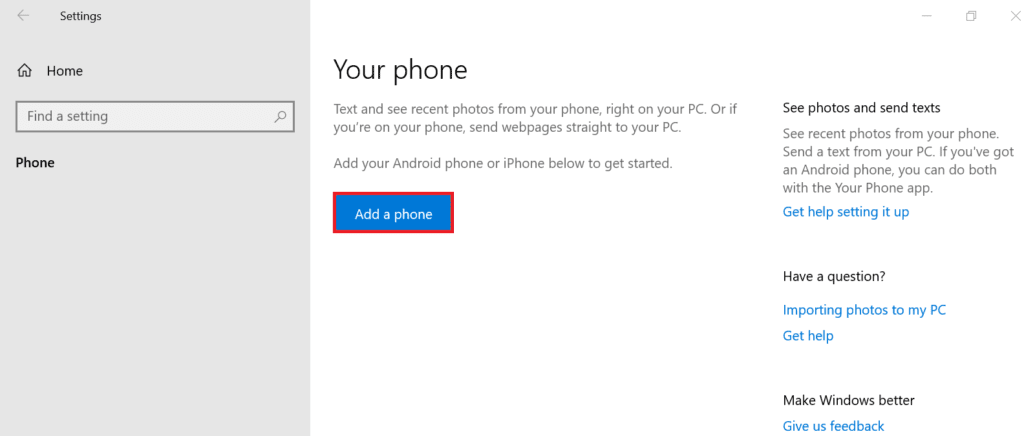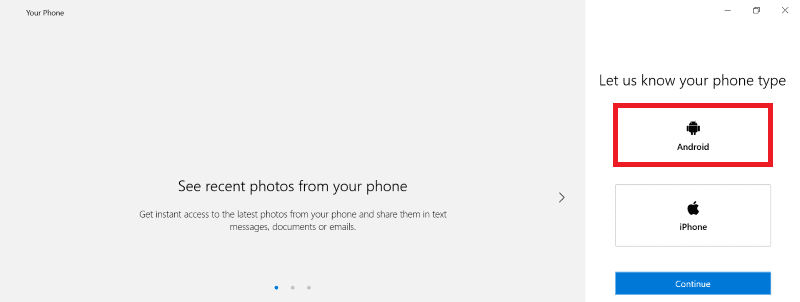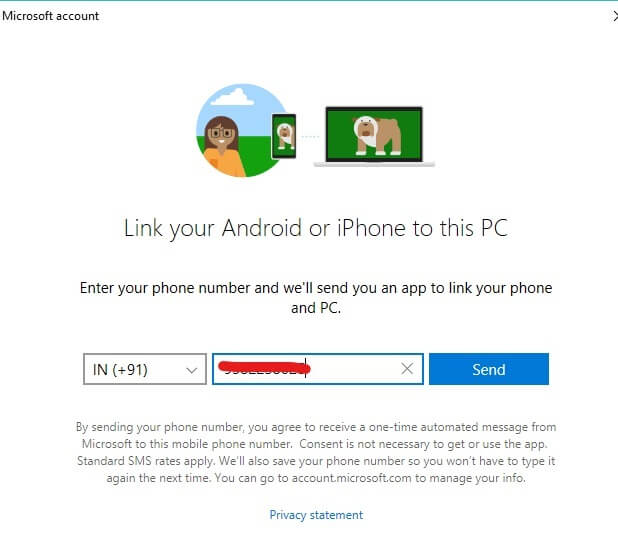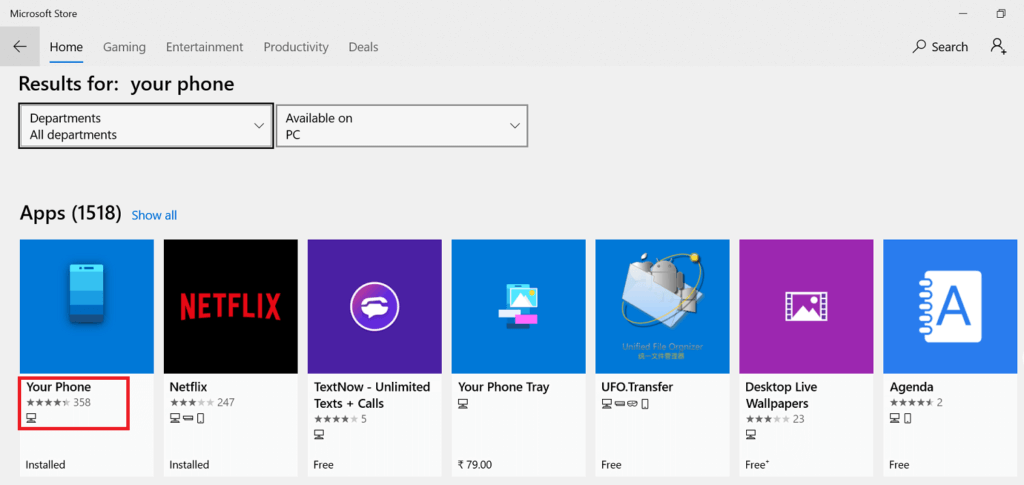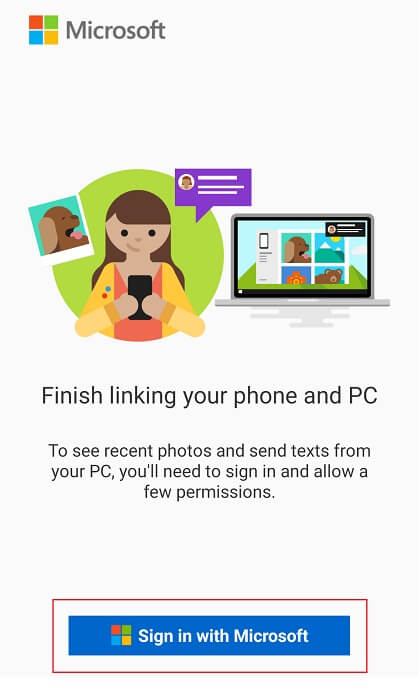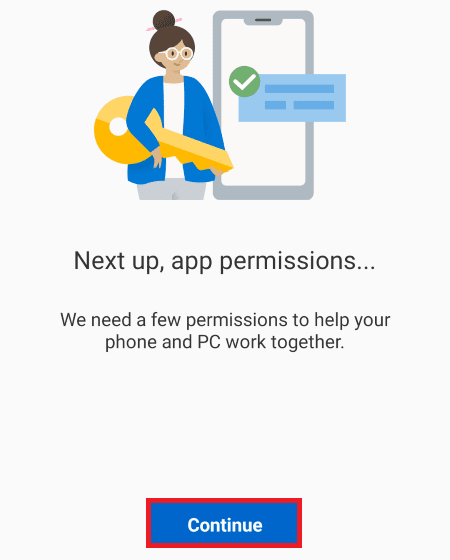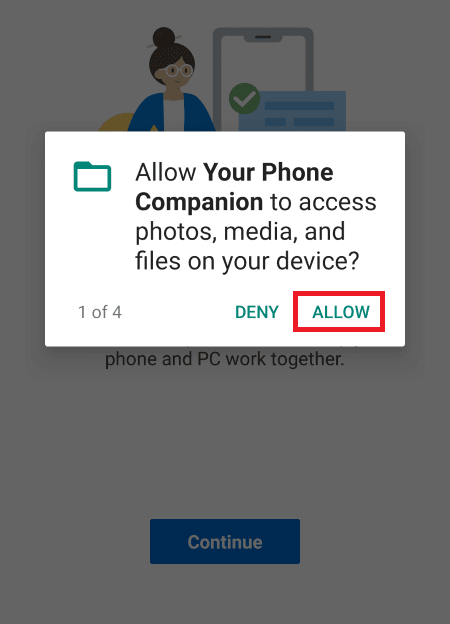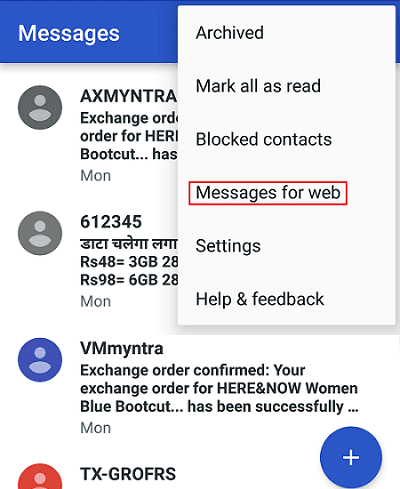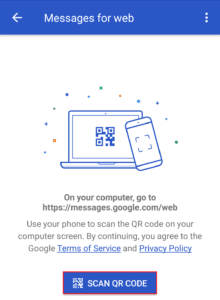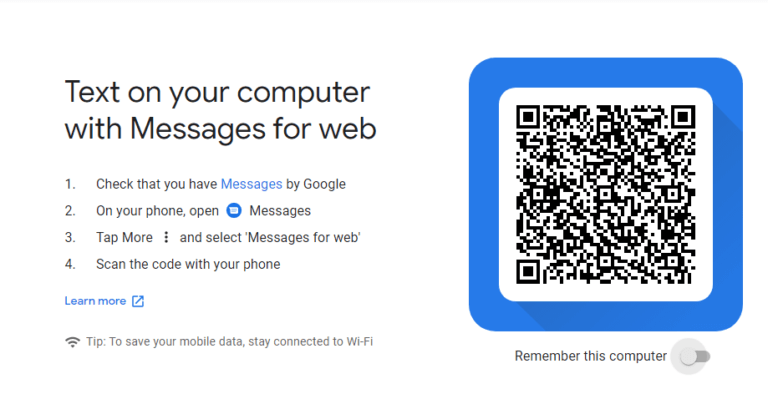Envoyez des messages texte depuis votre ordinateur à l'aide d'un téléphone Android
Eh bien, je suis sûr que chacun d'entre nous a toujours rêvé d'une situation si son téléphone était hors du lit et qu'il pouvait toujours envoyer des messages sans l'utiliser. Donc, cette nouvelle pour nous tous est trop paresseuse pour bouger. Eh bien, Microsoft a maintenant lancé une fonctionnalité de sauvetage pour vous qui vous sauvera à vie d'un tel problème. Nous aimons aussi nos téléphones et nos ordinateurs, pensons maintenant à un ordinateur qui effectue également la plupart de vos opérations téléphoniques. Vous n'avez pas à vous soucier d'envoyer des photos via différentes applications pour obtenir des photos de votre téléphone sur l'ordinateur, plus besoin d'attendre d'envoyer des SMS à vos amis si votre téléphone n'est pas avec vous, et de gérer la notification de votre téléphone via l'ordinateur portable. Tout ne ressemble pas à un rêve, oui c'est vraiment le cas!
Auparavant, vous auriez pu utiliser CORTANA si vous vouliez envoyer des messages, mais c'est vraiment une tâche intimidante si vous voulez discuter pendant longtemps. De plus, la méthode s'est sentie paralysée et a retiré les contacts de votre compte Microsoft.
L'application reflète le contenu du téléphone sur un PC, mais ne prend actuellement en charge que les appareils Android et la possibilité de faire glisser et déposer des photos d'un téléphone vers un PC. Il connecte parfaitement votre téléphone et votre ordinateur portable d'une manière qui vous facilite la vie. Il existe de nombreuses fonctionnalités et astuces étonnantes dans cette application L', ce qui la rend plus utilisable et elle est également très facile à utiliser, comme un clic droit sur l'image pour la copier ou la partager, faire glisser des images directement sur votre ordinateur portable et bien d'autres.
La nouvelle application «Votre téléphone» est dans la mise à jour Windows 10 d'octobre 2018 et est disponible dès maintenant. Actuellement, vous pourrez obtenir du contenu de votre ordinateur et accéder efficacement aux photos - en supposant que vous ayez un téléphone Android. À long terme, vous pourrez vraiment refléter complètement l'écran de votre téléphone sur votre PC Windows 10 et afficher les notifications de votre téléphone sur votre PC.
Parlons de la façon dont vous pouvez faire ces choses incroyables. Pour cela, vous devez d'abord disposer d'Android 7.0 Nougat ou version ultérieure et de la mise à jour Windows 10 avril 2018 (version 1803) ou version ultérieure. Ce sont les exigences de base requises pour cette méthode. Maintenant, prenons les mesures suivantes pour faire passer vos messages sur votre ordinateur portable:
Envoyez des messages texte depuis votre ordinateur à l'aide d'un téléphone Android
Méthode 1: avec l'application de messagerie par défaut
1. Cliquez "Commencer"Et sélectionnez le code"Gear » Dans la barre d'outils du menu Démarrer ou saisissez "ParamètresDans le menu de recherche pour ouvrir la configuration de votre ordinateur.
2. Dans Paramètres , Cliquez sur une option Tel :.
3. Après cela, cliquez sur "Ajouter un téléphone"Pour se connecter Votre téléphone à un ordinateur.
4. À l'étape suivante, le type de téléphone sera demandé (Android ou iOS). Choisissez Android.
5. Sur l'écran suivant, entrez Numéro de téléphone Auquel vous souhaitez associer votre système, puis appuyez sur "envoyer". Cela enverra un lien vers ce numéro.
Remarque: vous devez disposer d'un compte Microsoft pour connecter votre téléphone à votre ordinateur
Mais si vous n'avez pas « VOTRE TÉLÉPHONE » dans votre système, vous devez installer cette application dans votre système. Alors suivez ces étapes :
A) Écrire Votre numéro de téléphone Cliquez sur le premier résultat de recherche que vous avez obtenu.
B) cliquez sur "Obtenez-leTéléchargez l'appli.
Maintenant, le téléphone à votre système
Une fois que vous obtenez ce lien sur votre téléphone. Téléchargez L'application sur votre téléphone puis suivez ces étapes :
1. Ouvrir Application et enregistrez Entrée sur votre compte Microsoft.
2. Cliquez sur Continuer lorsque des autorisations d'application sont demandées.
3. Autoriser Les permissions L'application lorsque vous y êtes invité.
Enfin, vérifiez l'écran de l'ordinateur portable et vous verrez un miroir de l'écran de votre téléphone sur l'ordinateur portable. Vous pouvez désormais envoyer facilement des SMS depuis votre ordinateur à l'aide de votre téléphone Android.
Vous pouvez répondre dans la notification sans ouvrir l'application de votre téléphone. Mais ce n'est qu'une réponse rapide au texte. Vous devez utiliser l'application Votre téléphone pour répondre avec un emoji, un GIF ou une image stockée sur votre ordinateur. Votre application de téléphone vous montrera également d'autres notifications de votre téléphone, comme des e-mails, des appels téléphoniques et même des notifications push pour des applications individuelles. Cependant, à part l'envoi de SMS, vous ne pouvez pas encore utiliser la réponse rapide à aucune de ces notifications.
Méthode 2: avec Google Messages
Eh bien, Google a une solution à tous les problèmes. Cela est également vrai dans notre cas, si vous avez juste besoin de vérifier les messages, il existe un moyen simple pour vous. Il y a Application basée sur un navigateur Il est également disponible sur Google et vous pouvez le télécharger sur votre bureau également si vous le souhaitez.
1. Téléchargez les messages google depuis Play store. Ouvrez L'application et cliquez sur le menu à trois points dans le coin supérieur droit de l'application. Le menu apparaîtra.
2. Vous verrez maintenant un écran avec un balayage de code QR et suivez les instructions à l'écran.
3. Après avoir suivi les étapes, supprimez le code QR affiché sur l'écran du portable.
4. Vous pourrez maintenant voir vos messages sur l'écran de l'ordinateur portable.
Vous avez mentionné les façons dont vous pouvez profiter de l'envoi de messages texte à partir de votre ordinateur à l'aide d'un téléphone Android. J'espère que cela vous a aidé.